|
|
|
|
|
|
|
|
|
Tutoriály |
|
|
| Text v Cinema 4D
|
|
| 2008-06-16 19:38:59 | Zobrazeno: 80790x |
|
| Pro program: Cinema 4D |
| Náročnost: Mírně pokročilý |
| Přidal: br0ken |
|
 | Hodnocení: 6.03 z 10 |
| |
|
|
V první části si nejdříve vysvětlíme pohyb v prostoru. Samozřejmě pro začátečníky to bude nezvyk a půjde to těžko, ale čím častěji budete se Cinemou pracovat tím přirozenější vám to bude připadat. Celý pohyb lze realizovat pomocí tří tlačítek v pravém horním rohu.
 První tlačítko slouží k pohybu do stran v rovině. Druhé tlačítko je pro „zoomování“ ( lze také použít kolečko na myši ). Třetí slouží k rotaci kolem zvoleného objektu ( defaultně kolem bodu (0;0;0). Čtrvrtého si prozatím nemusíte všímat ( pro zvědavé: slouží k přepínání oken ).
První tlačítko slouží k pohybu do stran v rovině. Druhé tlačítko je pro „zoomování“ ( lze také použít kolečko na myši ). Třetí slouží k rotaci kolem zvoleného objektu ( defaultně kolem bodu (0;0;0). Čtrvrtého si prozatím nemusíte všímat ( pro zvědavé: slouží k přepínání oken ).
Zapneme tedy C4D a do scény vložíme křivku Text.
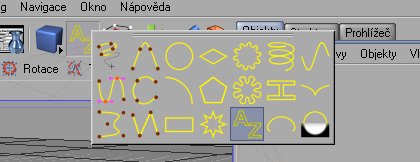 To uděláme najetím na menu Křivky, stisknutím pravého tlačítka a vybrání Textu ( poté pustíme tlačítko ) nebo si můžeme najít v záložkách menu Objekty – Křivky – Text. Najedeme si ve Správci objektů na Text a klikneme ( pokud používáme Startovní uživatelské rozhraní – defaultní ) tak by se nám měly v pravém dolním rohu objevit vlastnosti křivky Text.
To uděláme najetím na menu Křivky, stisknutím pravého tlačítka a vybrání Textu ( poté pustíme tlačítko ) nebo si můžeme najít v záložkách menu Objekty – Křivky – Text. Najedeme si ve Správci objektů na Text a klikneme ( pokud používáme Startovní uživatelské rozhraní – defaultní ) tak by se nám měly v pravém dolním rohu objevit vlastnosti křivky Text.
 Do vlastností je také možné se dostat pravým kliknutím na Text ve Správci objektů a vybráním položky Upravit objekt... . Nejdříve si vybere písmo, které chceme použít ( vlastnost Písmo tlačítko Písmo... ). Písma se načítají ze složky Windows/Fonts. Do vlastnosti Text napíšeme titulek ( např. MyMovie ). Výsledek naše ho snažení by měl vypadat asi jako na obrázku:
Do vlastností je také možné se dostat pravým kliknutím na Text ve Správci objektů a vybráním položky Upravit objekt... . Nejdříve si vybere písmo, které chceme použít ( vlastnost Písmo tlačítko Písmo... ). Písma se načítají ze složky Windows/Fonts. Do vlastnosti Text napíšeme titulek ( např. MyMovie ). Výsledek naše ho snažení by měl vypadat asi jako na obrázku:
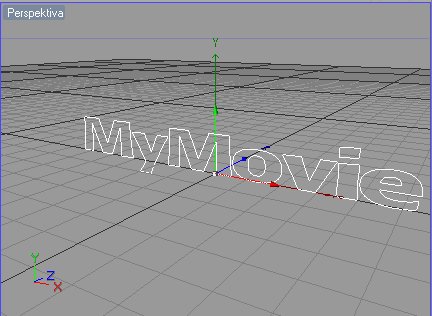 Zkusíme si tedy vyrenderovat obrázek. Abychom viděli, jak bude vše vypadat ve skutečnosti ( to co vidíme je jen interpretace obrazu pro editor ). Renderovat aktuální pohled můžeme zkratkou Ctrl+R nebo v záložce Rendering – Renderovat pohled. Co se to stalo ? Obrazovka je černá ! Je to tím, že ve scéně máme pouze křivku a ta nemůže být vidět. Tento omyl byl vytvořen záměrně, aby si každý uvědomil, že jakýkoliv objekt křivka, který bude přidán do scény není vidět. Musí se ještě upravit. Takže jdeme upravit náš text.
Zkusíme si tedy vyrenderovat obrázek. Abychom viděli, jak bude vše vypadat ve skutečnosti ( to co vidíme je jen interpretace obrazu pro editor ). Renderovat aktuální pohled můžeme zkratkou Ctrl+R nebo v záložce Rendering – Renderovat pohled. Co se to stalo ? Obrazovka je černá ! Je to tím, že ve scéně máme pouze křivku a ta nemůže být vidět. Tento omyl byl vytvořen záměrně, aby si každý uvědomil, že jakýkoliv objekt křivka, který bude přidán do scény není vidět. Musí se ještě upravit. Takže jdeme upravit náš text.
Text zviditelníme jednoduše přidáním Vytažení NURBS. Najdeme ho v záložce Objekt – NURBS – Vytažení NURBS nebo také jako ikonku v menu NURBS.
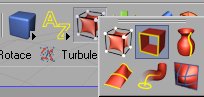 Poslední krok je přidání křivky Text pod NURBS. To uděláme tak, že „chytíme“ Text ( najedeme na něj a podržíme levé tlačítko myši ) ve Správci objektů, poté najedeme na NURBS a když se zobrazí šipečka směřující dolů, tak tlačítko pustíme.
Poslední krok je přidání křivky Text pod NURBS. To uděláme tak, že „chytíme“ Text ( najedeme na něj a podržíme levé tlačítko myši ) ve Správci objektů, poté najedeme na NURBS a když se zobrazí šipečka směřující dolů, tak tlačítko pustíme.
 Už máme vytažený text o čemž se můžeme přesvědčit i renderingem ( Ctrl + R ). Zkusíme si tedy vytvořit nějaký shader a přiřadit ho našemu Textu.
Už máme vytažený text o čemž se můžeme přesvědčit i renderingem ( Ctrl + R ). Zkusíme si tedy vytvořit nějaký shader a přiřadit ho našemu Textu.
Vlevo dole si najdeme ve Správci materiálů záložku Soubor – Nový materiál nebo vše provedem klávesovou zkratkou Ctrl + N ( pozor pokud není aktivní okno Správce materiálů klávesovou zkratkou Ctrl + N vytvoříme nový projekt ! ). Dvakrát poklikáme na ikonku nového materiálu, čímž otevřeme okno Editor materiálů. Vlevo se nám zobrazil seznam vlastností shaderu, pokud chceme nějakou vlastnost zapnout musíme ji zaškrtnout. My si zkusíme udělat jednoduchý svítivý nápis. Takže vypneme všechny vlastnosti ( Barva a Odlesk ) a zapneme Průhlednost a Záření. V Záření nastavíme Vnitřní záření na 0 %, což vypne záření povrchu objektu a Vnější záření necháme na 500 % tím docílíme efektu obrysu. Poslední krok je odškrtnutí Použít barvu materiálu ( takže si budeme moci vybrat barvu nehledě na atribut Barva ).
|
| |
 | 6.03 z 10 |
|
| | | Hodnocení: 6.0/10 (52 hlasy ) |
|
|
|
|
|
|
|